Cách bật đèn bàn phím laptop Dell
Bạn đang sử dụng laptop Dell vào ban đêm hoặc trong môi trường thiếu sáng nhưng không thấy đèn bàn phím sáng lên? Đừng vội lo lắng! Có thể tính năng đèn nền chưa được bật hoặc chưa được kích hoạt đúng cách. Bật đèn bàn phím laptop Dell không chỉ giúp bạn gõ phím chính xác trong bóng tối, mà còn tăng thêm vẻ chuyên nghiệp, hiện đại cho thiết bị.
Trong bài viết này, Trí Tiến Laptop sẽ hướng dẫn bạn cách kiểm tra laptop Dell có hỗ trợ đèn bàn phím hay không, cách bật đèn bàn phím laptop Dell và điều chỉnh độ sáng đèn nền, cũng như xử lý lỗi khi đèn bàn phím không hoạt động. Cùng tìm hiểu chi tiết ngay bên dưới để sử dụng laptop Dell hiệu quả và tối ưu nhất!

Kiểm tra bàn phím laptop Dell có đèn nền hay không
Không phải tất cả các dòng laptop Dell đều được trang bị đèn nền bàn phím. Vì vậy, trước khi bạn cố gắng bật đèn, hãy kiểm tra xem bàn phím laptop Dell của mình có tính năng này hay không bằng những cách đơn giản sau:
+ Quan sát trực tiếp trên bàn phím: Hãy tìm biểu tượng đèn nền trên hàng phím chức năng ở đầu bàn phím. Biểu tượng này có thể nằm trên phím F5, phím F6, phím F10 hoặc phím mũi tên phải (nằm ở góc dưới bên phải). Nếu bạn thấy biểu tượng hình bóng đèn, ánh sáng tỏa ra, hoặc ký hiệu phát sáng, thì gần như chắc chắn laptop của bạn có hỗ trợ đèn nền bàn phím.
Nhấn thử tổ hợp Fn + phím có biểu tượng bóng đèn để xem đèn có bật lên không.
+ Tra cứu model máy: Nếu không thấy ký hiệu nào, bạn có thể kiểm tra mã máy theo các bước:
Lật mặt dưới laptop, tìm dòng chữ ghi model (ví dụ: Dell Latitude 7420, Inspiron 15 3520…).
Gõ model vào Google kèm từ khóa: “keyboard backlight support” hoặc “đèn nền bàn phím”.
Bạn cũng có thể tham khảo hướng dẫn sử dụng laptop Dell hoặc truy cập trang Hỗ trợ của Dell. Nhập mẫu máy tính xách tay của bạn để tìm thông số kỹ thuật.
Ví dụ: Tìm “Dell Inspiron 15 3520 keyboard backlight support” sẽ cho bạn câu trả lời rất nhanh.
+ Liên hệ kỹ thuật viên hoặc trung tâm uy tín: Nếu bạn vẫn không chắc chắn, đừng ngần ngại mang máy đến Trí Tiến Laptop hoặc liên hệ kỹ thuật viên để được hỗ trợ kiểm tra trực tiếp. Chỉ trong vài phút, bạn sẽ biết chính xác máy mình có hỗ trợ đèn bàn phím hay không và cách bật sao cho đúng.
Cách bật đèn bàn phím laptop Dell

Nếu laptop Dell của bạn có hỗ trợ đèn nền bàn phím, việc bật tính năng này khá dễ dàng. Dưới đây là 3 cách phổ biến để bạn nhanh chóng kích hoạt và điều chỉnh đèn bàn phím trên các dòng máy Dell:
Bật đèn bàn phím laptop Dell bằng phím tắt
Phím tắt để bật đèn nền bàn phím thường là: Fn + F5, Fn + F10, Fn + F6, hoặc Fn + phím Space
(Biểu tượng bóng đèn hoặc ánh sáng sẽ in trên các phím này)
Tùy vào dòng máy, có thể phải nhấn giữ Fn kết hợp hoặc chỉ cần nhấn một phím.
- Nhấn phím Fn + F5: Inspiron 14, Inspiron 15, Inspiron 16/16 Plus, XPS 15, XPS 17, Vostro 16, Vostro 3520, Latitude 3540, Latitude 5400, Latitude 5540, Latitude 7420.
- Nhấn phím Fn + F6: Dell Studio 15, XPS 13
- Nhấn phím Fn + F10: Inspiron 14 7000, Inspiron 15 5000, Inspiron 2016, Inspiron 17 5000 series, XPS 2016, Latitude E5550, Latitude E7450/E7470
- Giữ Fn và nhấn phím Mũi tên phải: Trên các mẫu cũ hơn
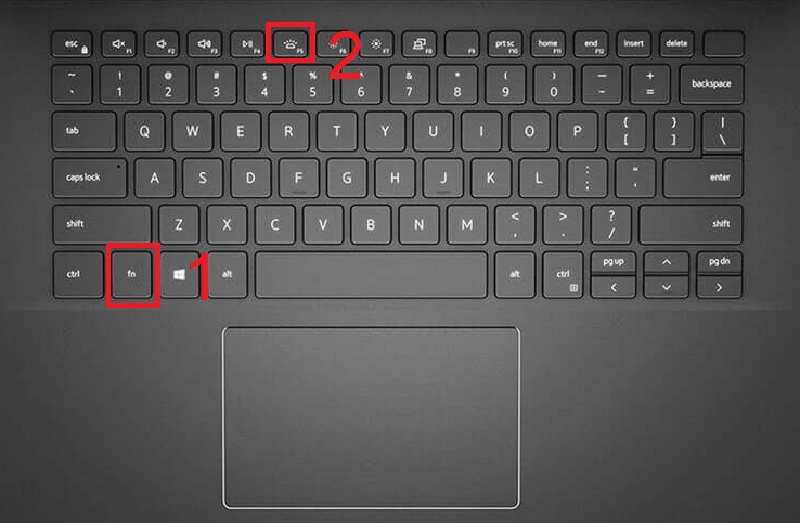
Truy cập cài đặt bàn phím
Nếu phím tắt không hoạt động, bạn có thể bật đèn bàn phím Dell thông qua phần mềm chính hãng của Dell như My Dell, Dell QuickSet, hoặc Dell Peripheral Manager (tùy dòng máy).
Các bước thực hiện:
Bước 1: Mở phần mềm Dell hỗ trợ
Gõ từ khóa “My Dell” hoặc “QuickSet” vào ô tìm kiếm trên thanh Start (Windows).
Nếu chưa có, bạn có thể tải từ website chính thức của Dell theo đúng mã máy.
Bước 2: Tìm mục Cài đặt đèn bàn phím
Trong giao diện phần mềm, chọn phần “Keyboard Backlight” hoặc “Keyboard Illumination” (thường nằm trong mục “Settings” hoặc “System”).
Bước 3: Bật đèn nền
Tại đây, bạn sẽ thấy các tùy chọn như:
Turn on backlight (Bật đèn nền)
Adjust brightness (Điều chỉnh độ sáng: Thấp – Vừa – Cao)
Timeout setting (Cài đặt thời gian tự tắt đèn nếu không dùng bàn phím)
Bước 4: Lưu cài đặt
Nhấn Apply hoặc Save changes (nếu có) để lưu lại.
Đèn nền bàn phím sẽ sáng theo cài đặt bạn đã chọn.
Lưu ý: Không phải dòng Dell nào cũng có phần mềm hỗ trợ điều chỉnh này. Nếu bạn không tìm thấy, hãy thử kiểm tra trong BIOS hoặc liên hệ kỹ thuật viên tại Trí Tiến Laptop để được hỗ trợ miễn phí.
Bật đèn bàn phím laptop Dell trong BIOS
BIOS (Basic Input/Output System) là phần cài đặt gốc của máy tính, nơi bạn có thể kiểm soát nhiều chức năng phần cứng, bao gồm cả đèn nền bàn phím.
Các bước thực hiện:
Bước 1: Khởi động vào BIOS
Tắt hoàn toàn laptop.
Nhấn nút nguồn để mở máy, đồng thời nhấn liên tục phím F2 khi logo Dell hiện lên để vào BIOS.
(Lưu ý: Với một số máy, phím vào BIOS có thể là F12 hoặc Delete, nhưng F2 là phổ biến nhất trên Dell.)
Bước 2: Tìm mục điều chỉnh đèn bàn phím
Dùng phím mũi tên để di chuyển đến tab “Advanced”, “System Configuration” hoặc “Keyboard” (tùy dòng máy).
Tìm đến mục có tên như:
Keyboard Backlight
Keyboard Illumination
Backlit Keyboard Timeout
Bước 3: Bật và tùy chỉnh chế độ đèn nền
Chọn chế độ phù hợp:
Disabled: Tắt hoàn toàn.
Auto: Tự bật khi gõ phím và tự tắt khi không dùng.
Enabled: Luôn bật đèn nền.
Có thể tùy chỉnh thêm:
Timeout: Thời gian đèn tự tắt (ví dụ: 10 giây, 30 giây, 5 phút…).
Bước 4: Lưu và khởi động lại
Nhấn F10 để lưu cài đặt và chọn Yes để thoát BIOS.
Máy sẽ tự khởi động lại và áp dụng cài đặt mới.
Gợi ý thêm: Nếu bạn đã bật đèn nền trong BIOS nhưng bàn phím vẫn không sáng, có thể:
- Driver bàn phím chưa được cập nhật.
- Đèn bàn phím bị lỗi phần cứng – cần kiểm tra hãy đến Trí Tiến Laptop để được hỗ trợ miễn phí.
Cách điều chỉnh độ sáng của bàn phím có đèn nền
Bạn hoàn toàn có thể tăng giảm độ sáng đèn nền bàn phím laptop Dell một cách nhanh chóng chỉ với vài thao tác đơn giản. Hầu hết các dòng Dell hỗ trợ tổ hợp phím Fn + F5 để bật đèn nền hoặc thay đổi giữa các mức sáng (thấp, cao, tắt). Tuy nhiên, tùy theo model, bạn cũng có thể sử dụng các phím như Fn + F10, ALT + F10 hoặc chỉ F10.
Nếu bạn muốn điều chỉnh thời gian đèn bàn phím tự động tắt khi không sử dụng, hãy truy cập BIOS:
- Khởi động lại máy và nhấn F2 liên tục để vào BIOS.
- Vào mục System Configuration > Keyboard Illumination.
- Tại đây, bạn có thể cài đặt thời gian đèn sáng khi dùng pin hoặc khi cắm sạc (ví dụ: 5s, 10s, Always On…).
- Nhấn Apply and Exit để lưu lại cài đặt.
Với vài bước đơn giản, bạn đã có thể điều chỉnh đèn bàn phím Dell linh hoạt theo nhu cầu và môi trường làm việc rồi đấy!
Cách xử lý khi đèn nền bàn phím bị lỗi
Nếu đèn bàn phím Dell của bạn không hoạt động, đừng quá lo lắng. Hãy thử từng bước sau để kiểm tra và xử lý lỗi:
Kiểm tra tổ hợp phím bật đèn: Nhiều dòng Dell sử dụng các tổ hợp như Fn + F5, Fn + F10 hoặc ALT + F10 để bật/tắt đèn nền. Hãy thử nhấn và giữ phím Fn rồi bấm các phím chức năng có biểu tượng bóng đèn.
Khởi động lại máy: Một số lỗi nhẹ có thể tự khắc phục sau khi khởi động lại laptop. Đây là cách đơn giản nhưng hiệu quả bất ngờ.
Cập nhật hoặc cài lại driver bàn phím: Driver lỗi hoặc quá cũ cũng có thể làm đèn nền không hoạt động:
Nhấn Windows + X > chọn Device Manager
Mở mục Keyboards, nhấn chuột phải vào thiết bị và chọn Update driver
Nếu cần, gỡ bỏ và khởi động lại máy để Windows tự cài lại driver mới.
Tắt chế độ tiết kiệm pin: Khi bật chế độ tiết kiệm pin, một số laptop Dell sẽ tự động tắt đèn nền để tiết kiệm năng lượng.
Hãy kiểm tra lại bằng cách:
- Nhấn vào biểu tượng pin trên thanh taskbar
- Chuyển sang chế độ Best performance hoặc Balanced
Thực hiện Chẩn đoán Hệ thống: Laptop Dell thường có các công cụ chẩn đoán tích hợp. Chạy thử nghiệm chẩn đoán hệ thống để xác định các sự cố phần cứng ảnh hưởng đến đèn nền bàn phím. Điều này có thể giúp xác định chính xác vấn đề để khắc phục sự cố hoặc sửa chữa thêm.
Kiểm tra phần cứng: Nếu bạn đã thử mọi cách mà đèn vẫn không sáng, rất có thể bàn phím gặp lỗi phần cứng như:
- Cáp đèn bàn phím bị lỏng hoặc đứt
- Mạch đèn nền bị hỏng
Trong trường hợp này, bạn nên mang máy đến Trí Tiến Laptop để được kiểm tra và sửa chữa laptop Dell chuyên nghiệp.
Hotline: 0888.466.888





























![Surface Pro 5 [Kèm phím] Core i5/Ram 8GB/SSD 256GB Like New](https://tritienlaptop.com/wp-content/uploads/2022/12/Surface-Pro-5-kem-phim-add-1-100x100.jpg)


